Wussten Sie, dass Sie mit Microsoft Word Barcodes generieren können? Obwohl es überraschend erscheinen mag, ist es der Wahrheit entsprechend. Nachdem Sie den Barcode erstellt haben, können Sie ihn auf einem Artikel anbringen und mit einem physischen Barcode-Scanner oder einfach Ihrem Smartphone scannen. Es gibt viele Arten von Barcodes, die Sie kostenlos mit Microsoft Word erstellen können. Für andere Typen benötigen Sie jedoch kommerzielle Software, daher konzentrieren wir uns auf die kostenfreien Lösungen.

Hier lernen wir, wie man Barcodes mit MS Word generiert. Zu den gebräuchlichsten 1D-Barcodes zählen EAN-13, EAN-8, UPC-A, UPC-E, Code128, ITF-14, Code39 und andere. 2D-Barcodes umfassen QR-Codes, DataMatrix, Maxi-Code, Aztec und PDF 417.
Inhalt
So generieren Sie Barcodes mit Microsoft Word
Hinweis: Bevor Sie mit der Generierung eines Barcodes mit Microsoft Word beginnen, müssen Sie zunächst eine Barcode-Schriftart auf Ihrem System installieren.
# 1 Schritte zur Installation der Barcode-Schriftart
Beginnen Sie mit dem Herunterladen und Installieren einer Barcode-Schriftart auf Ihrem Windows-PC. Diese Schriftarten können Sie ganz einfach über Google finden. Je mehr Text Sie haben, desto größer werden die Barcode-Zeichen. Beliebte Schriftarten sind Code 39, Code 128, UPC und QR-Code.
-
Laden Sie die Code 39 Barcode-Schriftart herunter und extrahieren Sie die ZIP-Datei, die die Barcode-Schriftarten enthält.
-
Öffnen Sie die TTF- Datei (True Type Font) aus dem extrahierten Ordner und klicken Sie oben auf die Schaltfläche Installieren . Die Schriftarten werden in C:\Windows\Fonts installiert.
-
Starten Sie Microsoft Word neu, um die Code 39 Barcode-Schriftart in der Schriftartenliste zu sehen.
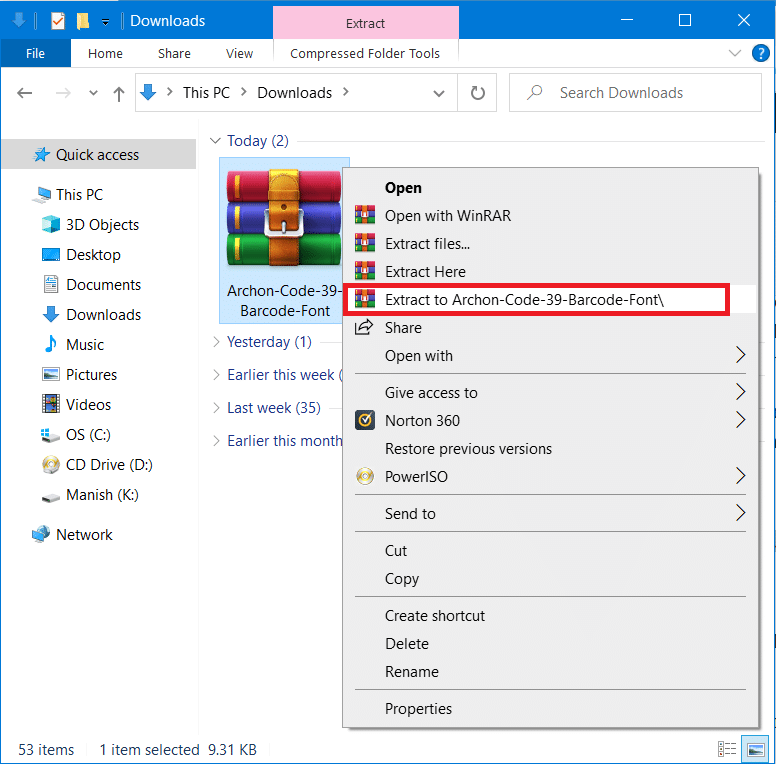
#2 So generieren Sie Barcodes in Microsoft Word
Nun beginnen wir mit der Erstellung eines Barcodes in Microsoft Word. Wir verwenden die Schriftart IDAutomation Code 39, die den Text unter dem Barcode enthält. Es ist wichtig, dass Sie beim Erstellen des Barcodes die Start- und Endzeichen (*) verwenden, um den Barcode scannbar zu machen.
-
Geben Sie den gewünschten Text ein, wählen Sie den Text aus, erhöhen Sie die Schriftgröße auf 20 oder 30 und wählen Sie die Schriftart Code 39.
-
Der Text wird automatisch in einen Barcode umgewandelt, während Sie den Barcode sehen.
-
Jetzt haben Sie einen scanbaren Barcode 39. Überprüfen Sie, ob der über die Barcode-Reader-App scannbar ist.
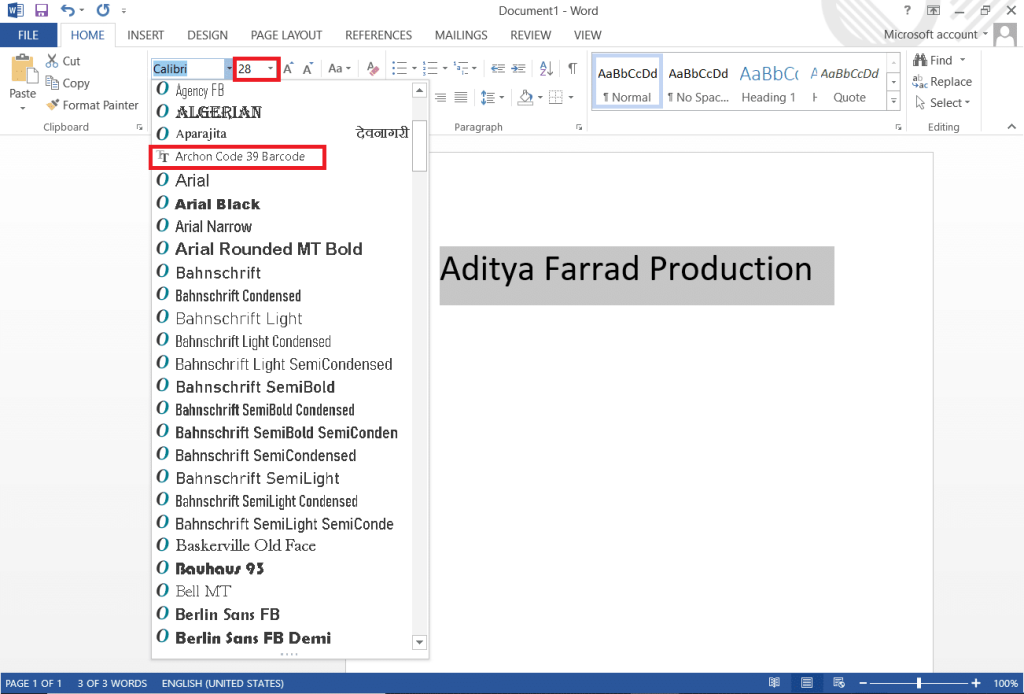
Jetzt können Sie nach einem ähnlichen Verfahren verschiedene Barcodes mithilfe der Code 128 Barcode Schriftart und weitere erstellen. Denken Sie daran, dass bei Code 128 spezielle Prüfziffern notwendig sind, die Sie generieren müssen, bevor Sie den Barcode erstellen können.
#3 Verwenden des Entwicklermodus in Microsoft Word
Diese Methode ermöglicht es Ihnen, Barcodes ohne die Installation zusätzlicher Schriftarten oder Software zu generieren:
-
Öffnen Sie Microsoft Word und klicken Sie auf die Registerkarte Datei, dann Optionen.
-
Wählen Sie unter Menüband anpassen die Entwickleroption aus und klicken Sie auf OK.
-
Klicken Sie auf die neue Entwickler Registerkarte und wählen Sie Legacy-Tools aus.
-
Wählen Sie die Option ActiveBarcode aus und klicken Sie auf OK.
-
Bearbeiten Sie den Barcode, indem Sie mit der rechten Maustaste darauf klicken und Eigenschaften auswählen.
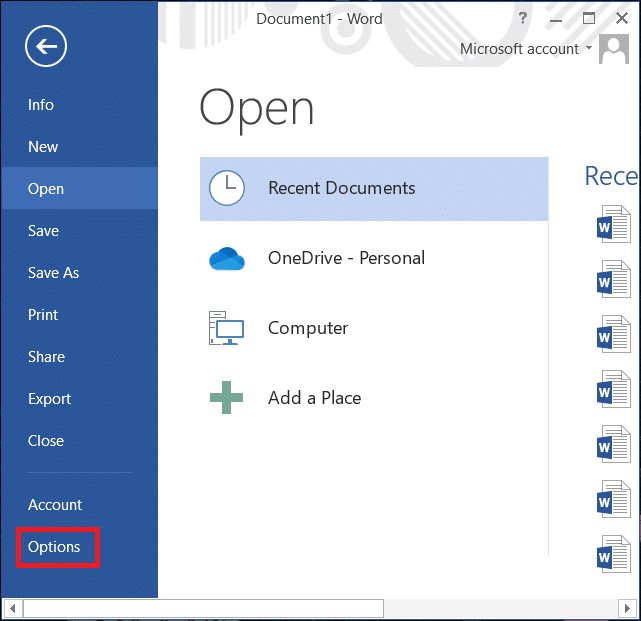
Wir hoffen, dass dieser Leitfaden Ihnen dabei hilft, effektive Barcodes mit Microsoft Word zu erstellen. Diese Schritte sind einfach durchzuführen, und mit den richtigen Schriftarten können Sie verschiedene Barcode-Typen erfolgreich generieren.


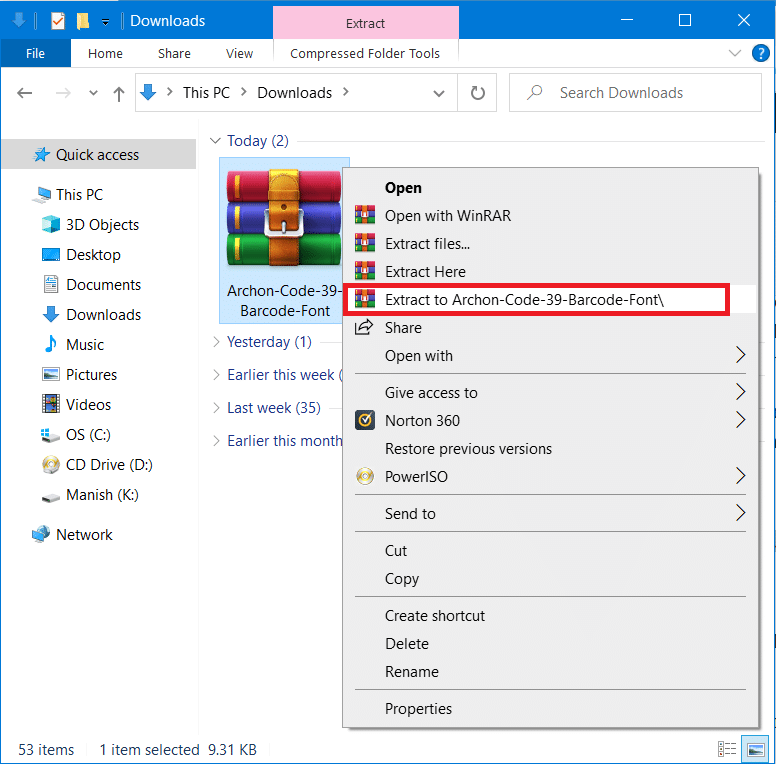
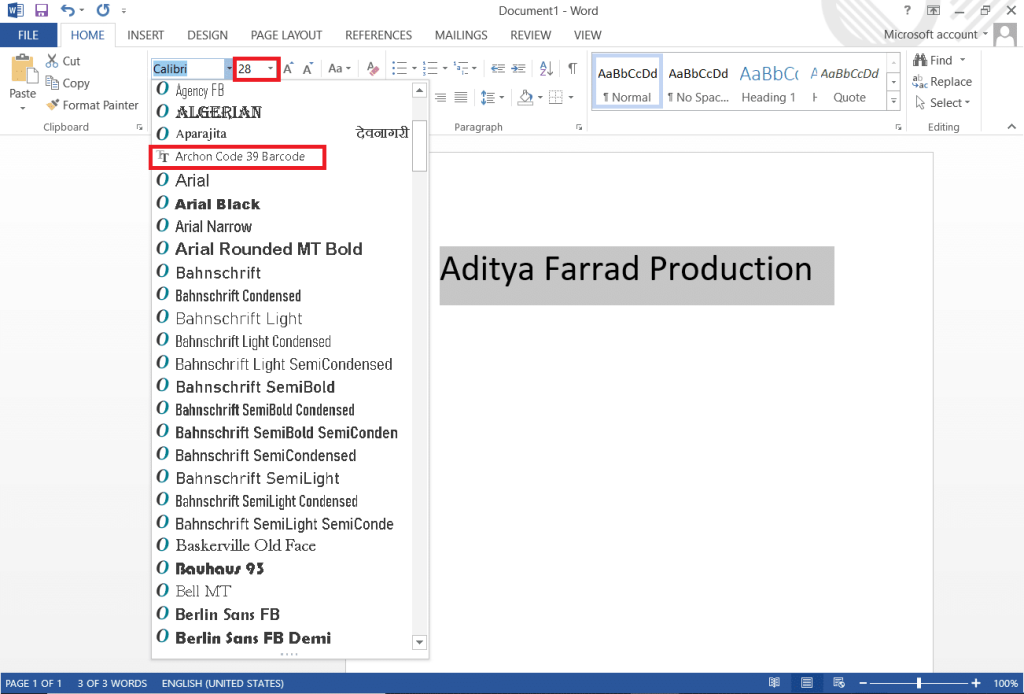
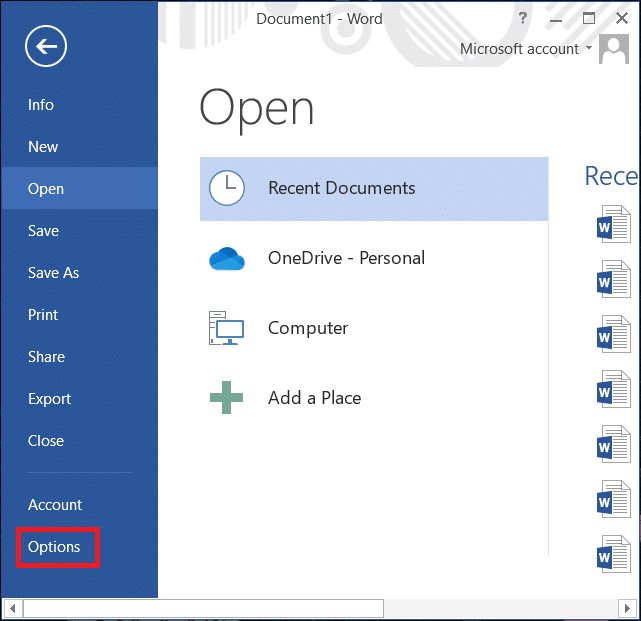















Tim R. -
Ich freue mich darauf, das auszuprobieren. Scheint eine tolle Lösung für meine Produkte zu sein
Katharina B. -
Was für ein hilfreicher Artikel! Ich liebe es, neue Tools zu entdecken, die die Arbeit erleichtern
Sara Z -
Ein weiterer Grund, warum Word so ein vielseitiges Tool ist. Macht Spaß, sowas zu lernen!
Marie87 -
Ich finds super hilfreich, dass so viele Informationen hier gepostet werden. Vielen Dank dafür
Hugo A. -
Ich nutze Word oft, wusste aber nicht, dass man so einfach Barcodes erstellen kann. Großartig von dir erklärt!
Julia Kraft -
Ich find die Idee klasse! Werd ich gleich mal ausprobieren. Danke für den tollen Beitrag
Felicia229 -
Großartige Informationen! Ich suche schon lange nach einer Möglichkeit, Barcodes für mein Geschäft zu machen.
Felix Lange -
Super Lösung für mein Problem! Ich werde es gleich testen und hier berichten.
Simon IT 24 -
Ich freue mich so, dass ich diesen Artikel gefunden habe! Ich werde es gleich in die Tat umsetzen
Mia F. -
Ich habe schon mal mit Barcodes gearbeitet, aber in Word ausprobieren klingt spannend.
Leandro V. -
Kann man die Barcodes auch für digitale Produkte verwenden? Das wäre echt praktisch
Mathias G. -
Wow, ich bin begeistert! Ich habe nie gewusst, dass man so einfach Barcodes generieren kann. Danke
Nicole D. -
Gibt es auch eine Anleitung für andere Barcode-Formate? Beispielsweise für ISBN-Codes
Johannes Schmidt -
Ich kannte das Feature vorher gar nicht. Hat jemand von euch das schon für ein großes Projekt genutzt?
Lisa298 -
Barcodes in Word? Wer hätte das gedacht! Ich freu mich auf die Umsetzung!
Lukas P. -
Ich denke, ich werde diesen Artikel mit meinen Kollegen teilen. Es ist wirklich nützlich
Luca König -
Wo findet man die besten Vorlagen für Barcodes? Hat jemand Tipps
Sophie F. -
Der Artikel ist wirklich informativ! Ich habe schon lange nach einer Möglichkeit gesucht, Barcodes zu generieren
Rico D. -
Ich habe schon oft Barcodes manuell erstellt. Danke für diesen einfacheren Weg!
Oskar D. -
Ich hab's gerade probiert und es hat super funktioniert! Einfach genial
Eva D. -
Ich hoffe, das klappt bei mir auch! Ich hab noch nie so etwas in Word gemacht
Henning F. -
Kann man mit Word auch QR-Codes erstellen? Das wäre ein cooles Feature
Anna Schmidt -
Ich habe es ausprobiert und es hat super funktioniert! Jetzt kann ich meine Produkte viel besser organisieren
Andreas H. -
Könnte mal jemand erklären, wie man die Barcode-Größe anpasst? Ist mir nicht ganz klar
Benni -
Witzig, ich habe nie gedacht, dass Word solche Funktionen hat! Man lernt nie aus
Hannah IT -
Hab es gerade ausprobiert, es funktioniert total gut. Ich habe eine kleine Fehlerbehebung gemacht, die ich gerne teilen würde.
Tommy73 -
Eine interessante Idee, vielleicht könnte man auch eine Schritt-für-Schritt-Anleitung ins Videoformat machen
Léa S. -
Kennt jemand eine Möglichkeit, wie ich die Barcodes drucken kann, damit sie gut lesbar sind
Jasmin H. -
Ich hatte Probleme mit dem Drucken der Barcodes. Kann mir jemand helfen
Thalia Meyer -
Danke, das spart mir viel Zeit! Immer dieses Scannen in Geschäften war so nervig ohne Barcodes
Pauline W. -
Ich habe Barcodes für mein kleines Geschäft erstellt. Es ist wirklich einfach, wie beschrieben
Max Müller -
Toller Artikel! Ich wusste nicht, dass man Barcodes so einfach mit Word erstellen kann. Danke für die Anleitung!